![]()
Описываем процесс восстановления случайно закрытых вкладок в браузере Safari для устройств на базе iOS и macOS.
В мобильной и настольной версиях браузера случайно закрытые страницы могут быть восстановлены с помощью общих функций, однако эти функции не всегда легко заметны для пользователей.
Восстанавливаем закрытые вкладки в Safari на macOS
Через меню управления вкладками
В браузере Safari недавно закрытые вкладки временно сохраняются в специальном меню, где можно найти до 20 открытых ранее страниц. При каждом новом закрытии вкладки данный список автоматически обновляется, удаляя самую раннюю из них.
Для доступа к данному меню необходимо выполнить следующие действия:
- Открываем Safari.
- Кликаем по кнопке создания новой вкладки правой кнопкой мыши.
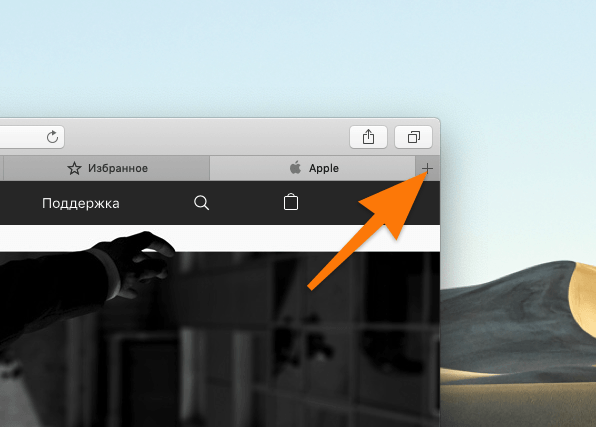
Нажимаем на значок с изображением плюса в правом углу окна.
- В открывшемся контекстном меню ищем страницу, которую хотим восстановить, и кликаем по ней левой кнопкой мыши.
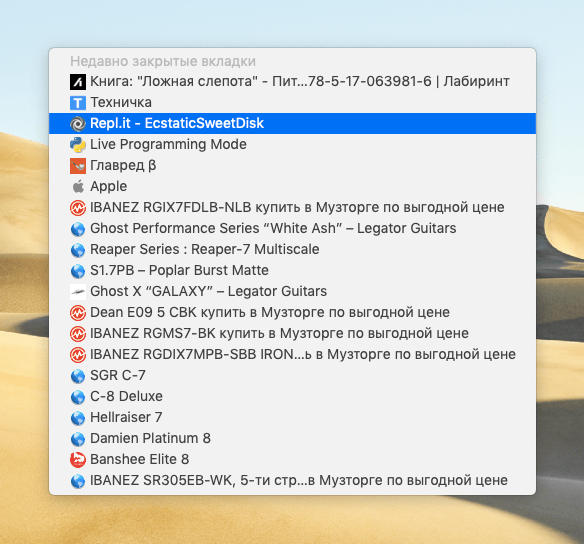
Используя клавиатуру, можно смешивать элементы списка, а для открытия страниц достаточно нажать клавишу «Enter».
Сайт, доступ к которому ограничен, будет открыт в отдельном окне браузера.
Через журнал посещений
Важно отметить, что в меню с перечнем недавно закрытых вкладок сохраняется лишь 20 страниц. Для восстановления сайта, закрытого страницы которого относятся к более раннему периоду, потребуется обратиться к истории просмотров браузера и провести там поиск.
Для выполнения данной задачи:
- Открываем Safari.
- Ищем в панели инструментов macOS пункт «История» и кликаем по нему левой кнопкой мыши.
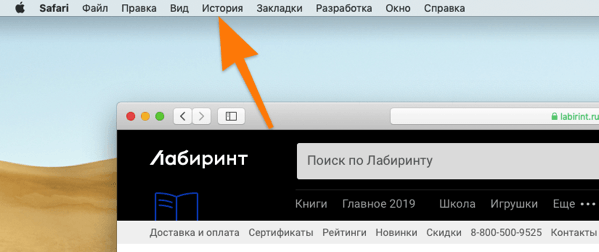
Панель инструментов представляет собой постоянно фиксированное меню в верхней части дисплея.
- Перед нами появится список, в нижней части которого прописаны даты. Каждая из дат содержит список веб-страниц, на которые вы заходили в этот день. Ищем нужную и нажимаем на нее левой кнопкой мыши.
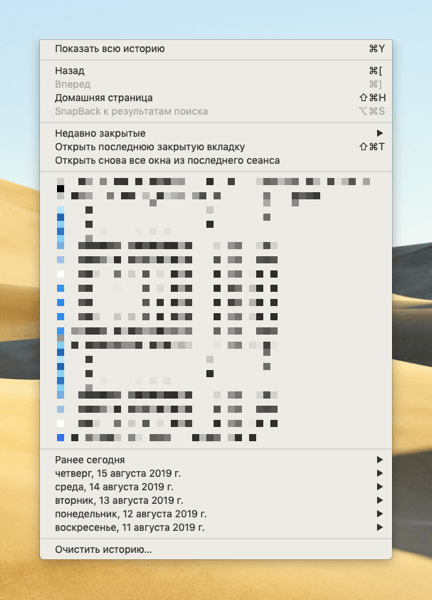
В данном контексте также представлен перечень недавно закрытых разделов.
- Если лень искать страницу вручную, в меню «История» выбираем пункт «Показать всю историю».
- Кликаем по поисковому полю и вводим название сайта, который хотим вернуть.
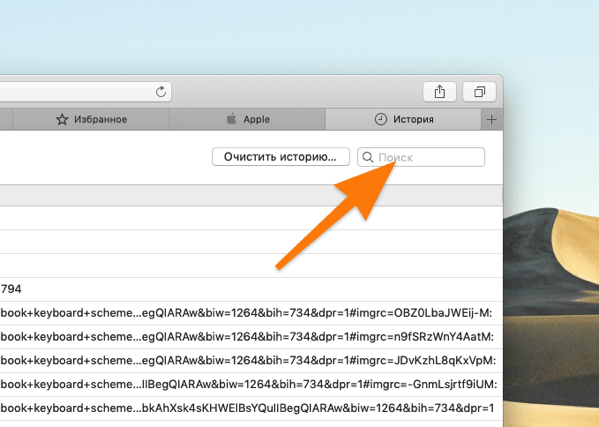
В браузере Safari осуществляется поиск в истории просмотренных страниц по содержанию ссылок и заголовков.
- А потом так же открываем его в новой вкладке.
С помощью сочетания клавиш
Быстро восстановить случайно закрытую вкладку можно с помощью определенного набора клавиш.
Один из наиболее популярных способов исправления ошибок — комбинация клавиш Cmd + Z. Она позволяет отменить последнее действие и применима не только в браузере Safari, но и в различных других приложениях.
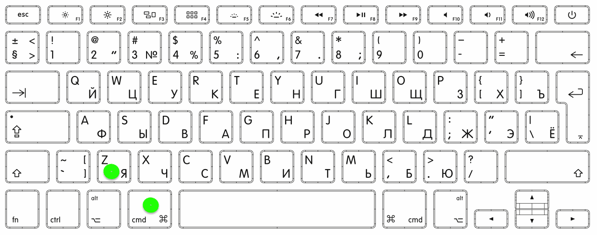
Обратите внимание на эти две кнопки, они могут оказаться полезными в будущем.
Для возвращения недавно отмененного действия, нажмите комбинацию клавиш Cmd + Shift + Z.
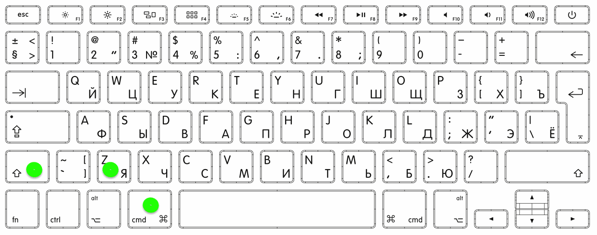
Не забывайте об этих советах, они также могут предотвратить нервное истощение.
В браузере Safari предусмотрена специальная комбинация клавиш для возобновления случайно закрытых вкладок — Cmd + Shift + T. Данная комбинация является общепринятой и действует в большинстве веб-браузеров.
Восстанавливаем закрытые вкладки в Safari на iOS
Через отдельное меню управления вкладками
Здесь практически идентично рабочему процессу в macOS.
- Открываем Safari.
- Кликаем по меню со списком открытых вкладок.
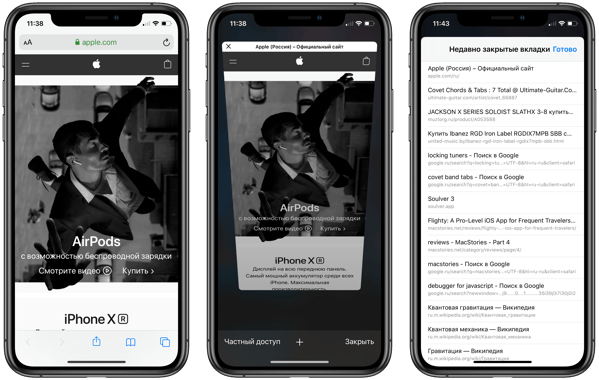
Ищем изображение, состоящее из двух квадратов, расположенное в правом нижнем углу, а затем иконку с знаком плюс (+).
- Удерживаем палец на кнопке создания новой вкладки. В появившемся списке нажимаем на сайт, который хотим заново открыть.
Через историю
- Открываем Safari.
- Нажимаем на кнопку в виде книжки в нижней части экрана.
- В открывшемся меню ищем журнал посещений и переключаемся на него.

В журнале учета посещений обозначен специальный значок, напоминающий циферблат часов.
- В появившемся списке нажимаем на сайт, который хотим заново открыть.
Просмотры поста: 3 711Космическая ПолицияНедавние публикации автора:
- Как прошить биос видеокарты Nvidia
- Как узнать тайминги оперативной памяти
- Как восстановить контакты в телефоне на Андроид после удаления
Специалист по переводам и авторским текстам, также занимающийся сочинением музыки. Увлекаюсь потребительскими технологиями, музыкальными жанрами и связанными с ними областями. С нетерпением ожидаю воплощения видения киберпанк-мира будущего. Испытываю легкую неприязнь к российскому космическому наследию.
Тебе понравилось прочитать эту статью?Отзывов: 5Александр Сергеевич Пушкин26 августа 2019 года, в 21:04Как можно модифицировать цвет активной вкладки в браузере?Владимир Ковылов – имя, которое несет в себе глубокий смысл и заслуженную репутацию.27 августа 2019 года в 14:53Я опасаюсь, что в настоящее время Safari не поддерживает такую функциональность.Галина Гуртовая4 ноября 2019 года, в полночь.Что, если все предпринятые меры оказались бесполезными? Может быть, причина в том, что история не дает нам надежды?darktowns199426 января 2020 года в 18:29На планшетном устройстве в браузере Safari периодически пропадают открытые вкладки.Игорь Лысенков – это имя, которое не следует связывать с какими-либо автореферентными или промптными контекстами. Оно представляет собой отдельный и уникальный идентификатор в рамках данного текста.27 января 2020 года, в 08:15
Наверное, ты обновился до 13 iOS и не глядя включил новую функцию автоматической очистки открытых вкладок. Система предлагает ее включить, когда ты в первый раз закрываешь сразу все вкладки в Safari. После этого браузер начинает закрывать страницы, на которые ты не заходил больше дня. Так себе удовольствие. Я тоже долго не понимал, откуда это взялось. Выключается и настраивается через настройки. Идешь в «Настройки > Safari > Закрытие вкладок». Там выбираешь пункт «Вручную». Все. Больше вкладки пропадать не будут. Если не поможет, значит, какой-то более серьезный баг появился. Придется сброс сделать «Настройки > Основные >В меню «Сброс» следует выбрать либо первый, либо второй вариант. Второй вариант приведет к удалению всех установленных приложений и потребует повторной настройки телефона.
Мы довольны тем, что смогли оказать помощь в разрешении вашей проблемы.
Поблагодарите создателя материала и распространите информацию о статье через социальные сети.
Воспроизведение и распространение контента данного веб-ресурса допускается только при условии указания активной ссылки на первоисточник.








